我是在菜单栏上创建的对话框,首先创建MFC AppWized[exe]工程,然后我选的程序类型是单文档,一直点下一步就行了(这个过程你可以看一下都有哪些功能,后边真如开发再仔细学),最后点击完成,会弹出一个新建工程信息,点击确定就可以了。至此一个MFC单文档工程就建好了,可以编译一下,没有问题就可以进行下一步了。


按照图1上所示,步骤2的鼠标放在Dialog上,右击,选择插入Dialog,因为要建模态和非模态的所以这里就插入了两个对话框,步骤3的空白处右键可以选择属性修改对话框的ID和名称,这里我就用默认的ID了,后边也要用这个ID。
然后为这两个对话框分别建立一个类名,即在图1步骤3的空白处右击选择建立类向导,会让命名,选择一个名字,后边也要用,我命名为CModellessDlg和CModelDlg
按照图2上所示,步骤1双击IDR_MAINFRAME,鼠标放在步骤2位置右击选择属性就可更改名字了,同理下边可以创建子菜单,我就把模态和非模态对话框放在这里了,创建子菜单的时候需要选择对话框的ID,如图3。至此可以先编译一下看看,已经可以看到出现在了菜单栏上了,只是两个子菜单是灰色的,说明还不能操作,继续往下看。


如图4所示,View–>建立类向导,对了,我把函数建在CMainFrame这个类里边了,然后步骤2选择刚才建的对话框,创建一个函数,我把IDD_DIALOG1作为非模态对话框,步骤4会让填写新建的函数名称我写的是OnModellessDlg,模态的也是一样。

如图5所示,双击函数名就可以看到函数了。然后鼠标放在CMainFrame上右击建立一个类型名为CModellessDlg(就是非模态对话框的类名)的一个变量(我写的是m_Modellessdlg),模态的直接在函数里边建就可以,也可以放在这里,注意建立变量后把对应的头文件放进来。
一定要注意头文件不要漏.
接下来需要在这两个函数里边写几行代码了。

创建非模态对话框:
if(!m_Modellessdlg.m_hWnd) //判断对话框
{
m_Modellessdlg.Create(IDD_DIALOG1); //创建对话框
}
m_Modellessdlg.ShowWindow(SW_SHOW) ; //显示对话框
创建模态对话框:
CModelDlg m_Modeldlg ; //定义对象m_Modeldlg
m_Modeldlg.DoModal() ; //创建模态对话框
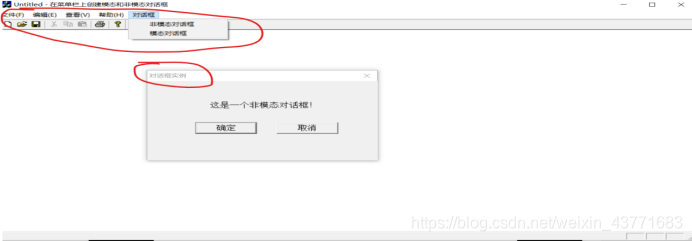

在VC6.0单文档菜单栏上创建模态和非模态对话框
最新推荐文章于 2023-10-30 13:35:46 发布





















 1270
1270











 被折叠的 条评论
为什么被折叠?
被折叠的 条评论
为什么被折叠?








